Questo articolo discute alcune delle migliori applicazioni per sfondi per Ubuntu e Linux Mint.
Tutte le versioni di Ubuntu hanno una serie di sfondi predefiniti che ne derivano. Puoi facilmente cambiare lo sfondo in Ubuntu o scegliere di creare una presentazione degli sfondi per mescolare l'immagine di sfondo a un certo intervallo di tempo.
Ma se vuoi nuove immagini come sfondo e vuoi che cambino periodicamente in Ubuntu, non puoi semplicemente spostarli nella cartella degli sfondi del sistema e farla finita.
Per questo, devi modificare un file XML e fidati di me non è un compito facile da usare. Invece, puoi utilizzare applicazioni dedicate per gestire i tuoi sfondi in Ubuntu per risparmiare tempo e ottenere le funzionalità di cui hai bisogno.
Le migliori app per sfondi per Ubuntu
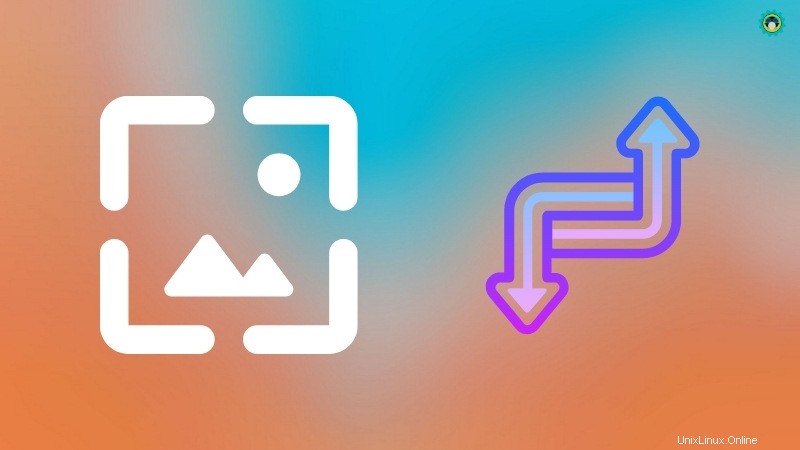
L'elenco non è in un ordine particolare. Le caratteristiche di queste applicazioni sono più o meno le stesse, differiscono solo leggermente. Puoi scegliere di utilizzare uno di questi in base alle tue preferenze.
1. Wallch
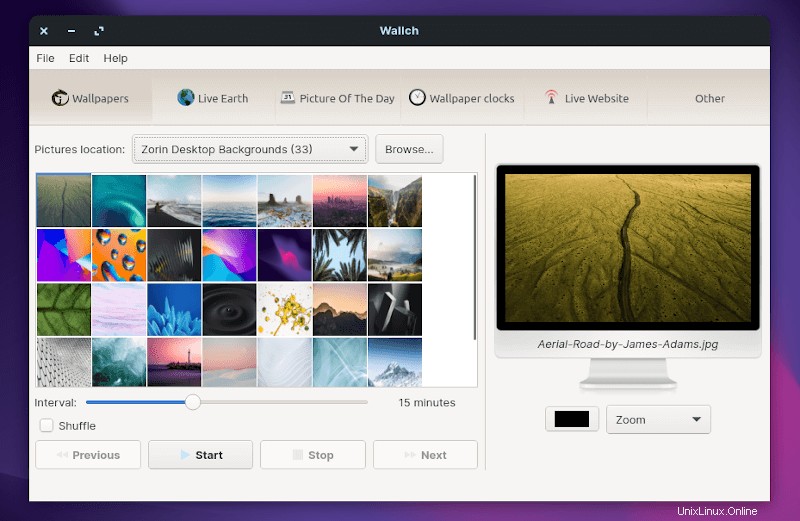
Wallch è una forma abbreviata per cambiare carta da parati. Puoi sfogliare qualsiasi directory con immagini al suo interno e ti consentirà di scegliere gli sfondi o creare una presentazione che cambia automaticamente.
Tutto questo è configurabile. Oltre alla presentazione dello sfondo, fornisce anche alcune funzionalità aggiuntive come:
- Selezione di uno sfondo
- Crea una presentazione di sfondi
- Mostra "immagine del giorno" da Wikipedia per ottenere sfondi a sorpresa
- Imposta Live Earth come sfondo del desktop
- Sito Web attivo per impostare lo sfondo del desktop (imposta il feed del sito Web come sfondo del desktop)
Ufficialmente, menziona il supporto per gli ambienti desktop GNOME, MATE, Xfce e LXDE. Quindi, se vuoi provarlo su altri ambienti desktop, potrebbe non funzionare.
Sebbene tu possa impostare gli sfondi dell'orologio, non sono più riuscito a trovare il file online necessario per impostarlo durante l'aggiornamento di questo articolo.
Puoi installarlo direttamente dal centro software della tua distribuzione Linux.
Se vuoi usare il terminale, usa il seguente comando per installarlo:
sudo apt install wallchPer disinstallarlo, usa il seguente comando:
sudo apt remove wallch2. Varietà
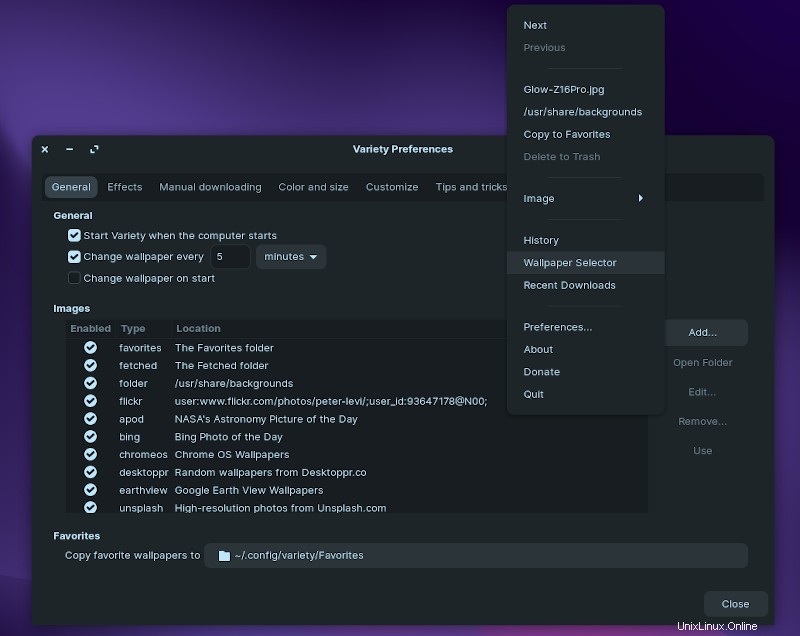
Variety è un cambia sfondi ricco di funzionalità incentrato sulla funzionalità di cambio sfondo automatico.
Se sei a corto di idee per il tuo nuovo sfondo, Variety può essere la soluzione migliore. Perché ti consente di recuperare sfondi da varie fonti online tra cui Flickr, Wallpapers.net, NASA Astronomy Picture of the Day e altro ancora.
Puoi scegliere di applicare effetti e persino personalizzare l'aspetto degli sfondi disponibili. Oltre alle opzioni di personalizzazione, hai anche un'icona nella barra delle applicazioni per scorrere rapidamente gli sfondi o modificare le tue preferenze.
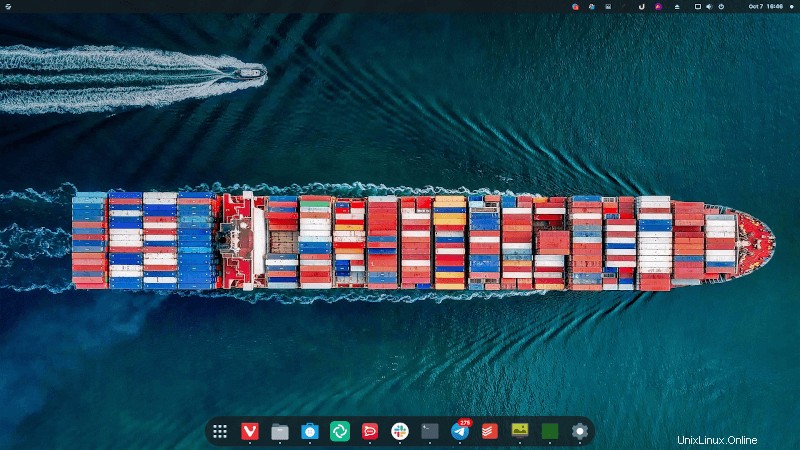
Nel complesso, offre le seguenti funzionalità:
- Cambia lo sfondo manualmente o automaticamente
- Cambia sfondo all'inizio
- Aggiungi effetti casuali allo sfondo
- Mostra citazioni casuali sullo sfondo
- Supporto per orologio digitale
- Ottieni sfondi da varie fonti online
- Trascina e rilascia dall'URL
- Monitoraggio degli appunti per recuperare automaticamente le immagini dall'URL e salvarle (da fonti selezionate o da tutte)
- Sincronizza sfondi tra computer
- Ricevi consigli per sfondi personalizzati
- Luce sulle risorse
Per installarlo, puoi cercarlo nel centro software. In entrambi i casi, puoi utilizzare i seguenti comandi nel terminale:
sudo add-apt-repository ppa:peterlevi/ppa
sudo apt update
sudo apt install variety-slideshowPer rimuovere Variety, usa i seguenti comandi:
sudo apt remove variety
sudo add-apt-repository -r ppa:peterlevi/ppa3. Pozzo di tiro
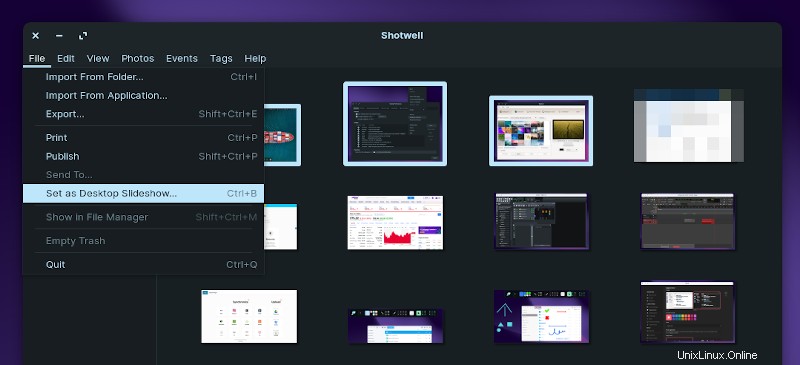
Shotwell è uno dei migliori software di gestione delle foto disponibili per Linux. Sebbene non sia principalmente un'app di gestione dello sfondo, ti dà la possibilità di impostare uno sfondo per lo sfondo o una presentazione.
Inizia importando tutte le tue foto da una directory specifica, quindi puoi selezionare qualsiasi immagine da impostare come sfondo del desktop.
Se selezioni più immagini, puoi impostarle in modo che cambino automaticamente come presentazioni.
Puoi installarlo direttamente tramite il software center o semplicemente digitare il seguente comando nel terminale:
sudo apt install shotwell4. WonderWall
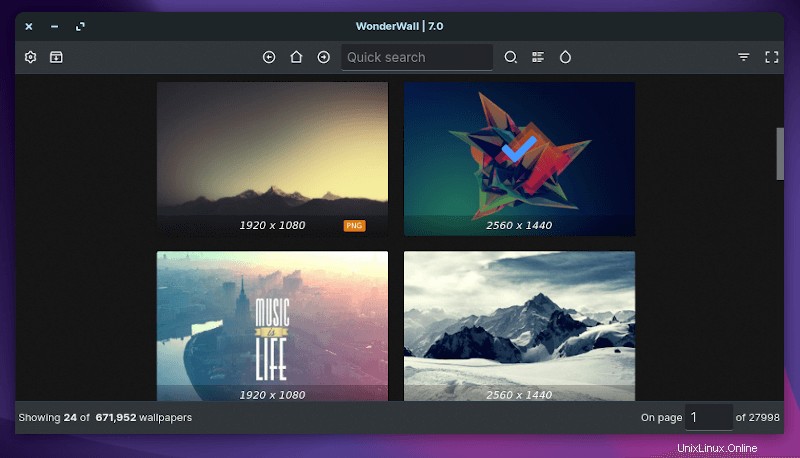
WonderWall supporta la maggior parte degli ambienti desktop più diffusi. Ti consente di personalizzare le opzioni in base all'ambiente desktop e allo schermo.
Puoi scegliere di nascondere gli sfondi NSFW e gli sfondi anime se non vuoi che vengano visualizzati sfondi casuali. È possibile selezionare una posizione di download per salvare tutti i tuoi sfondi preferiti.
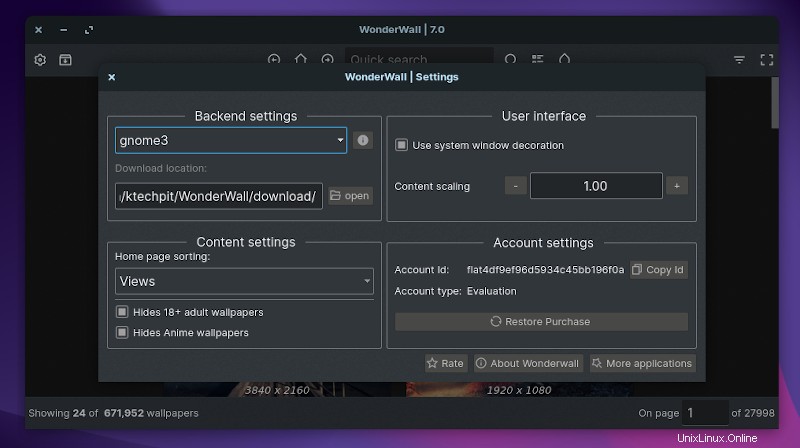
In entrambi i casi, devi scaricare gli sfondi dalla selezione prima di applicarli o ritagliarli per impostarli come sfondo del desktop.
A differenza di altre applicazioni, questo è freeware. Quindi, dovrai acquistare un abbonamento per continuare a utilizzare tutte le funzionalità.
Puoi trovare un pacchetto Flatpak e uno Snap per WonderWall. Scegline uno sul tuo desktop Linux per iniziare.
WonderWall5. Downloader sfondi
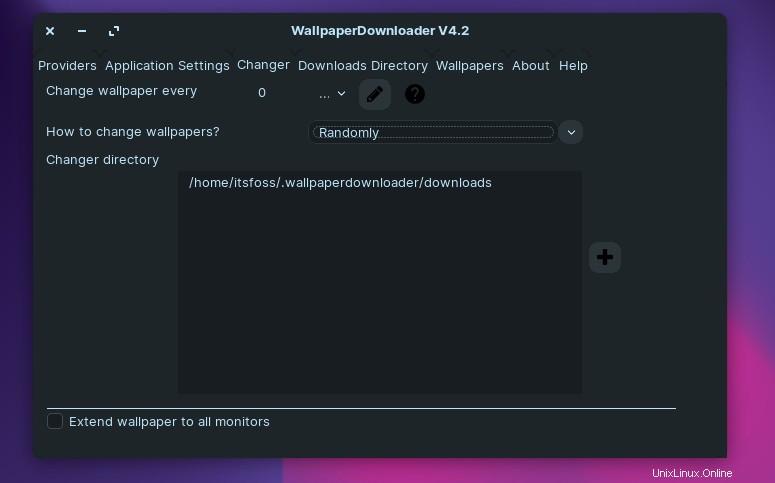
Wallpaper Downloader è un'applicazione semplice ma utile per scaricare nuovi sfondi e impostarli in modo che cambino automaticamente.
Puoi personalizzare l'ordine degli sfondi e scegliere di scaricare da fonti come DeviantArt, Wallpaper fusion, Unsplash e altro. Se lo desideri, puoi impostare un filtro per scegliere sfondi in base alle tue parole chiave o evitare sfondi che non ti piacciono.
Wallpaper Downloader è disponibile come pacchetto Flatpak e Snap per varie distribuzioni Linux. Se vuoi utilizzare il terminale tramite un PPA, digita questi comandi per installarlo:
sudo add-apt-repository ppa:eloy-garcia-pca/wallpaperdownloader
sudo apt update
sudo apt install wallpaperdownloaderSyncWall (fuori produzione)
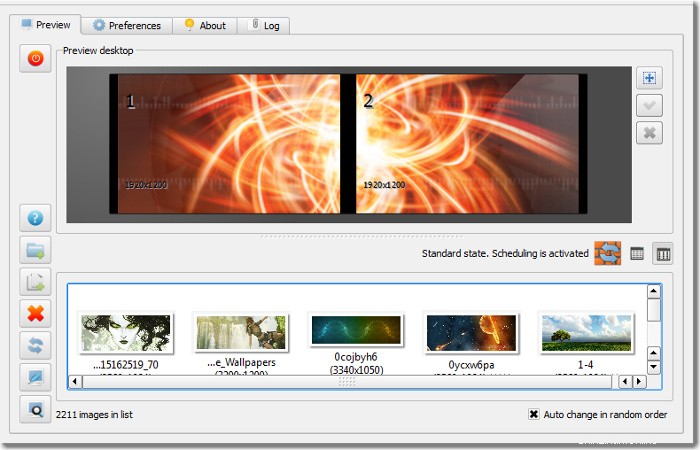
SyncWall è un'altra applicazione per cambiare lo sfondo per Ubuntu e Linux Mint. Oltre a fornire le funzionalità di base per cambiare gli sfondi, ha una caratteristica unica che consente di sincronizzare il cambio degli sfondi tra diverse workstation sulla rete locale. Le sue caratteristiche possono essere elencate come segue:
- cambia lo sfondo all'avvio, a intervalli oa orari prestabiliti
- definisci i tasti di scelta rapida del sistema per cambiare manualmente lo sfondo.
- Supporto multi-monitor di base per condividere lo sfondo su più schermi
- aggiungi effetti speciali (rilievo, bordo, sfocatura, ...) allo sfondo visualizzato.
- valuta le immagini per visualizzarle più spesso quando viene selezionato l'ordine casuale
- Diversi metodi di ridimensionamento e riempimento in background
- Sincronizzazione di rete del cambio dello sfondo
- sfondi animati
- Disponibile per Linux e Windows
Per installare SyncWall in Ubuntu e Linux Mint, puoi utilizzare i seguenti comandi nel terminale:
sudo add-apt-repository ppa:nilarimogard/webupd8
sudo apt-get update
sudo apt-get install syncwallPer rimuovere SyncWall, utilizza i seguenti comandi:
sudo apt-get remove syncwall
sudo add-apt-repository -r ppa:nilarimogard/webupd8Qual è il tuo preferito?
Ovviamente, se preferisci cambiare manualmente lo sfondo, lo capisco. Ma, grazie a queste applicazioni, puoi creare una buona collezione di sfondi senza fare alcuno sforzo manuale.
Cambi spesso lo sfondo? Se sì, quale applicazione usi per cambiare automaticamente lo sfondo del desktop in Ubuntu o Linux Mint?
Fammi sapere cosa ne pensi nei commenti qui sotto.